Вы купили новый телефон и собираетесь продать свой старый смартфон? Посмотрите, что нужно иметь в виду, прежде чем продавать свой Android-телефон. Мы показываем, как защитить и удалить ваши данные, чтобы следующий владелец не смог его вернуть.

Многие люди, продавая свой смартфон, не помнят о соответствующих шагах, которые необходимо предпринять в такой ситуации. Мы забываем делать резервную копию данных и не удалять ваши данные с телефона надлежащим образом, поэтому их можно восстановить новым владельцем.
Перед продажей телефона вам необходимо защитить себя от такой вещи, удалив все данные с вашего телефона. Вы также должны сделать копию наиболее важных данных, например, контактов, журнала вызовов, сообщений, фотографий, музыки и фильмов. Благодаря этому можно будет перенести их на новый телефон.
Шаг 1. Резервное копирование данных
Сначала сделайте копию своих данных с телефона, предполагая, что мы планируем перенести их на новое устройство. Если вы хотите «начать с нуля» и не хотите ничего копировать, вы можете пропустить этот шаг. Однако, если вы намерены перенести свои данные на новое устройство, ниже вы найдете универсальную инструкцию о том, как это сделать.
Вариант №1 — Прямая передача данных с телефона на телефон
Если у вас есть как новый, так и старый телефон, вы можете использовать простой способ прямого копирования данных с одного устройства на другое по беспроводному соединению. Для этой цели используется приложение CLONEit, которое можно загрузить из Play Маркета.
Загрузить CLONEit
Подробные инструкции по использованию приложения описаны в нашем руководстве перенос данных с одного Android на другой.
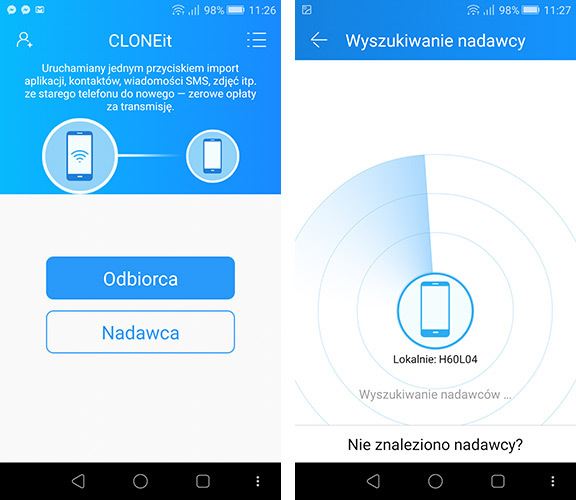
Все, что нам нужно сделать, это запустить приложение на обоих устройствах, один будет отмечен как получатель, другой — как отправитель данных, а затем выберите данные, которые будут отправлены в списке. Приложение будет автоматически передавать выбранные данные (такие как контакты, сообщения, фотографии или музыка) с одного устройства на другое.
Вариант № 2 — копирование данных на компьютере и в облаке
Вышеуказанный метод не будет использоваться людьми, которые сначала планируют продать свой старый смартфон, а затем купить новый. В этой ситуации вам нужно где-то хранить копию своих данных, а затем скопировать ее на новый телефон.
Вы можете просто скопировать фотографии, музыку, видео и другие файлы из памяти смартфона на компьютер с помощью USB-кабеля. Подключите смартфон к компьютеру с помощью USB-кабеля и выберите режим передачи файлов в телефоне. Ваш смартфон будет отображаться на компьютере как отдельное устройство в окне «Этот компьютер» (или «Мой компьютер» в Windows 7 и старше).
Фотографии и фотографии находятся в папке DCIM и Фотографии, музыка в папке музыка, и фильмы в папке Видео. В свою очередь, загруженные файлы из Интернета можно найти в папке Загрузки. Вы можете выбрать эти папки, а затем скопировать их на свой компьютер, используя метод «Копировать — Вставить».
Их еще нужно скопировать контакты, регистр вызовов и SMS / MMS-сообщения. Вы можете использовать простое приложение под названием CM Backup для копирования этих элементов. Он позволяет сохранять контакты, SMS / MMS-сообщения и журналы вызовов в облаке, а затем восстанавливать их в любое время на другом смартфоне.
Загрузить CM Backup
Загрузите приложение и создайте новую учетную запись — вы можете войти в свою учетную запись Google или Facebook или создать совершенно новую учетную запись. 30 30 30 wouldyyyy all would wouldyy all all 30 all all all would all 30 all all all all all 30 would ally 30y all 30 all «Резервное копирование». Выберите элементы в списке, который вы хотите скопировать в облако, и подтвердите резервную копию.
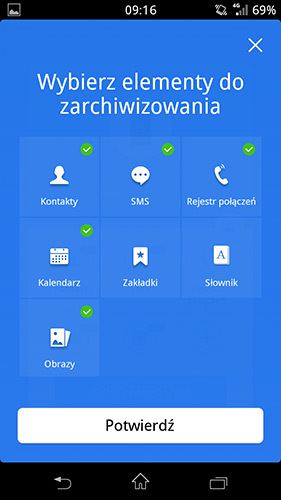
В будущем все, что вам нужно сделать, это установить приложение на новом устройстве, войти в свою учетную запись и восстановить данные со вкладки «Восстановление». Вы найдете точные инструкции в нашем руководстве по созданию резервное копирование контактов, журналов вызовов и SMS-сообщений на Android.
Шаг 2. Зашифруйте данные перед удалением из телефона (необязательно)
Этот шаг не требуется на 100%, но его стоит рассмотреть. Прежде чем удалять все данные на телефоне, рекомендуется сначала зашифровать его. Почему? Поскольку удаленные данные всегда могут быть восстановлены в большей или меньшей степени. Даже если вы выполните восстановление устройства до заводских настроек, есть вероятность, что вы сможете восстановить данные, удаленные таким образом.
Ситуация выглядит иначе, когда мы сначала шифруем данные, а затем удаляем их в зашифрованном виде, используя опцию восстановления заводских настроек. В этой ситуации восстановление любых удаленных данных с телефона будет намного сложнее, потому что даже если кому-то удастся что-то восстановить, это будет только зашифрованный, непонятный мусор.
Опция шифрования может быть в разных местах, но вы обычно найдете ее в «Настройки> Безопасность> Шифровать телефон». Устройство должно заряжаться в мин. 80%. Помните, что процесс шифрования может занять много времени.
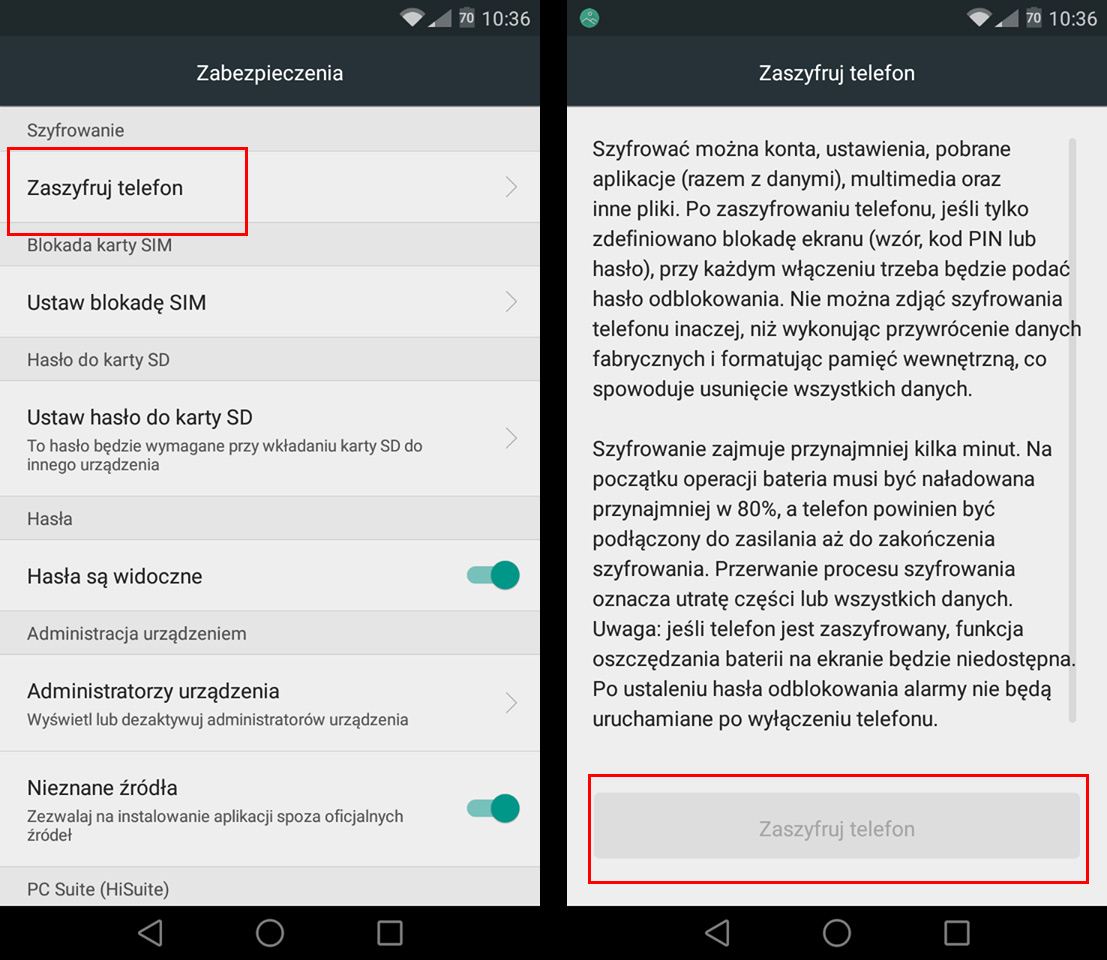
Выберите опцию «Шифровать телефон « и дождитесь завершения операции. Теперь, когда все данные в телефоне хранятся в зашифрованном виде, мы можем удалить их.
Шаг 3: Восстановите устройство до заводских настроек
Android имеет возможность восстановить заводские настройки устройства. Эта опция удаляет все ненужные приложения с вашего телефона, а также нашу учетную запись Google, наши настройки и все наши данные и файлы.
Приходите «Настройки> Резервное копирование и удаление данных > Заводские настройки«. Если у вас нет такой вкладки, найдите вариант восстановления данных в другом месте. Например, он может быть скрыт в опциях памяти.
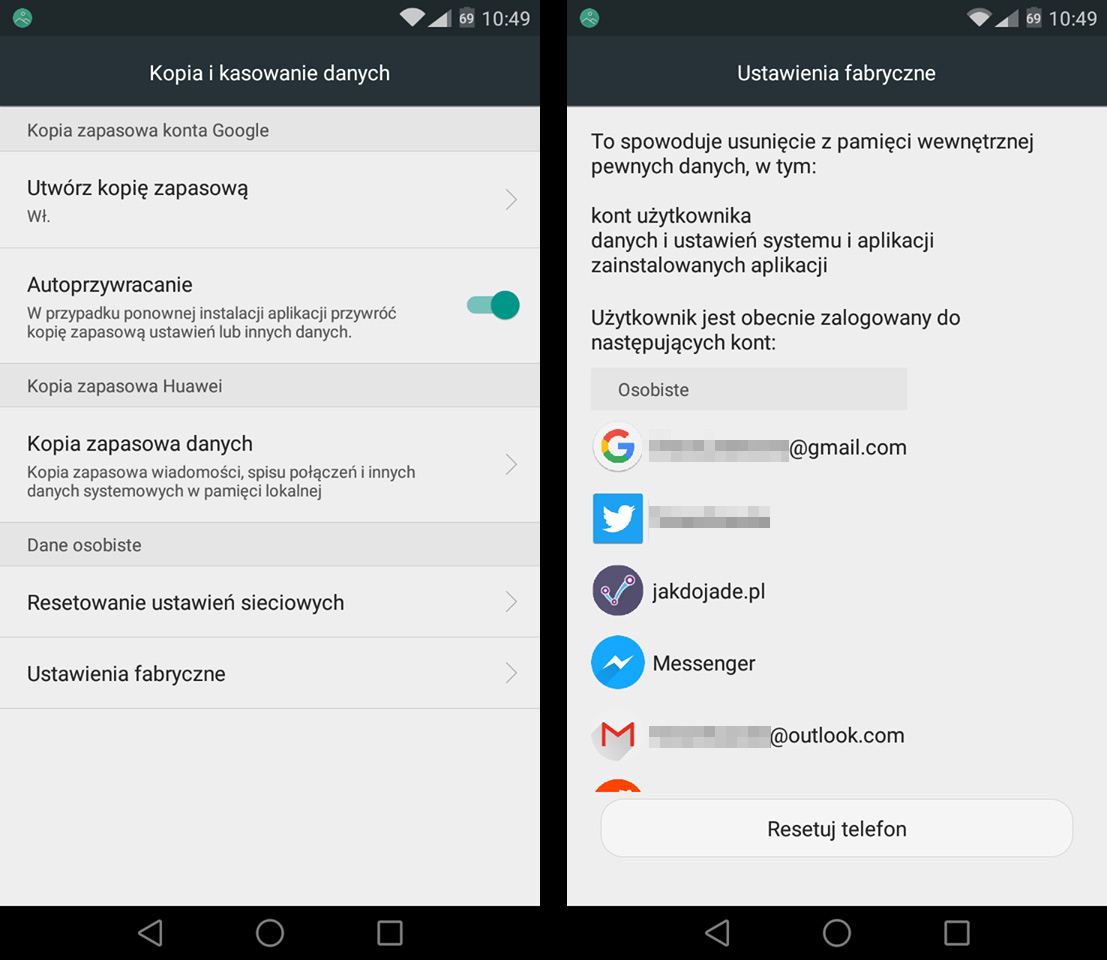
Дайте согласие на восстановление заводских настроек — телефон перезапустится, и данные будут удалены, и телефон будет восстановлен в исходное состояние.
В конце концов, устройство перезагрузится и появится экран запуска с выбором языка. В этом состоянии вы можете продать телефон.
Когда вы восстанавливаете заводские настройки телефона, конечно, шифрование было автоматически отключено, так что следующий владелец может нормально пользоваться телефоном. Тем не менее, что наиболее важно, ваши личные данные, которые были удалены при включенной опции шифрования, были удалены в защищенной форме — даже если кто-то мог восстановить любые фрагменты этих данных, они все равно будут нечитабельными.






